Auslagerungsspeicher unter Linux prüfen
Sie können den Swap auf die gleiche Weise überprüfen, wie Sie die Speichernutzung unter Linux überprüfen:mit dem Befehl free.
Wenn Sie den freien Befehl mit menschenlesbarer Ausgabe (mit Option -h) verwenden, zeigt er Ihnen die RAM- und Swap-Verwendungen.
free -hFür mein System zeigt es die folgende Ausgabe:
total used free shared buff/cache available
Mem: 7.5G 5.8G 365M 726M 1.4G 787M
Swap: 14G 1.1G 13GWie Sie in der obigen Ausgabe sehen können, verfügt mein System über insgesamt 14 GB Auslagerungsspeicher und davon werden 1,1 GB verwendet. Etwa 13 GB Auslagerungsspeicher sind kostenlos.
Es gibt weitere Möglichkeiten, die Swap-Nutzung unter Linux zu überprüfen, und Sie erhalten möglicherweise auch zusätzliche Informationen über Swaps.
Andere Möglichkeiten zur Überprüfung der Swap-Nutzung in Linux
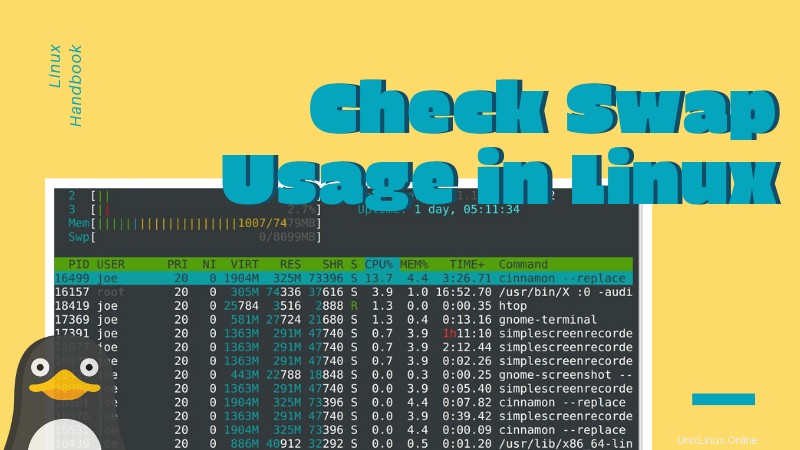
Meine Lieblingsmethode zum Überprüfen der Swap-Nutzung in Linux ist die Verwendung des Befehls swapon. Dies ist ein Befehl, der für die Handhabung des Auslagerungsspeichers bestimmt ist. Abgesehen von genauen Informationen über den verwendeten Auslagerungsbereich zeigt es Ihnen auch an, ob es sich bei dem Auslagerungsbereich um eine Partition oder eine Auslagerungsdatei handelt.
Sie können es wie folgt verwenden:
swapon --showWie Sie in der Ausgabe sehen können, beträgt der gesamte Auslagerungsspeicher 14,9 GB (nicht 14 GB, wie der freie Befehl zeigte). 1,1 GB werden verwendet und es handelt sich um eine Auslagerungspartition, nicht um eine Auslagerungsdatei.
NAME TYPE SIZE USED PRIO
/dev/nvme0n1p4 partition 14.9G 1.1G -2Die Verwendung der Auslagerungsdatei ist eine bessere Idee, da Sie damit auf einfache Weise die Auslagerungsgröße unter Linux erhöhen können. Das Ändern der Swap-Partition ist keine gute Idee.
Eine andere Möglichkeit, Details zum Auslagerungsspeicher zu erhalten, ist die Verwendung der Datei /proc/meminfo. Das proc-Verzeichnis in der Linux-Dateisystemhierarchie speichert Systemnutzungsinformationen für laufende Prozesse.
cat /proc/meminfo | grep -i swapHier ist die Ausgabe:
SwapCached: 164116 kB
SwapTotal: 15625212 kB
SwapFree: 13714756 kBSie können die Swap-Nutzung unter Linux auch mit top, htop oder einem anderen Systemüberwachungstool überprüfen.
Bonus-Tipp:Finden Sie heraus, welcher Prozess Swap-Space in Linux verwendet
Sie können ein Open-Source-Dienstprogramm smem verwenden, um eine genauere Speichernutzung in Linux zu erhalten. smem wird nicht standardmäßig installiert, daher müssen Sie es mit dem Paketmanager Ihrer Distribution installieren.
In Ubuntu ist smem im Universe-Repository verfügbar. Sie können es mit diesem Befehl installieren:
sudo apt install smemNach der Installation können Sie smem verwenden, um zu überprüfen, welcher Prozess wie viel Swap auf Ihrem System verwendet.
Sie können einfach den smem-Befehl im Terminal verwenden, aber wenn Sie sich darauf konzentrieren, die Swap-Nutzung zu überprüfen, schlage ich vor, sie beim Swap auf folgende Weise umzukehren:
smem -rs swapEs zeigt alle laufenden Prozesse in umgekehrter Reihenfolge der Swap-Nutzung:
PID User Command Swap USS PSS RSS
3931 abhishek /opt/google/chrome/chrome 147668 296852 300926 341716
7483 abhishek /opt/google/chrome/chrome - 141524 392900 398545 464700
15774 abhishek /opt/google/chrome/chrome - 127256 454080 456262 525048
1400 abhishek Telegram -- 122060 20528 22514 24832
3964 abhishek /opt/google/chrome/chrome - 108436 101632 111780 138312
2774 abhishek /usr/bin/gnome-shell 101936 204676 210229 225780
9170 abhishek /opt/google/chrome/chrome - 71620 68184 70255 121364
473 abhishek /opt/google/chrome/chrome - 57768 265880 267665 334252
8733 abhishek /opt/google/chrome/chrome - 52236 47280 48685 104332
9422 abhishek /opt/google/chrome/chrome - 41520 62708 64566 120084 Die Speicherauslastung wird in KB angegeben.
Nun, ich hoffe, Sie wissen jetzt, wie Sie die Auslagerung des Swap-Speichers unter Linux überprüfen können. Vielleicht möchten Sie auch etwas über das Löschen von Swaps unter Linux erfahren.
Wenn Sie eine Auslagerungsdatei verwenden, erfahren Sie in diesem Video auf unserem YouTube-Kanal, wie Sie die Auslagerungsgröße erhöhen:
ABONNIEREN SIE UNSEREN YOUTUBE-KANAL FÜR MEHR LINUX-VIDEOS
Wenn Sie Fragen oder Anregungen haben, lassen Sie es mich bitte in den Kommentaren unten wissen.